
Es necesario que sepas poner política de privacidad y aviso legal en WordPress, ya que de esta forma tu web cumplirá con la normativa vigente y evitarás sanciones.
En este artículo toca afrontar una de las partes de WordPress que más suelen incomodar (al menos a mí), pero que igualmente es necesario ver, pues se trata de cumplimiento de una normativa importante.
La manera que yo tengo de afrontarlo es ponerme en el lugar de quien visita tus páginas, y exigir que se cumpla con la protección de privacidad.
A día de hoy, y en un mundo tan globalizado como el nuestro, todo lo relacionado con la privacidad y los derechos de los internautas se tiene que tomar muy en serio.
Sé que el tema de la Política de Privacidad en una web suena muy a tema legal, abogados, despacho con traje y corbata…, etc.
Pero en realidad es un tema bastante sencillo de digerir si se conoce los aspectos básicos que debe de tener una buena Política de Privacidad (no confundir con las cookies, eso es otro tema aparte, para ello echa un vistazo a los mejores plugins gratuitos de cookies para WordPress).
A lo largo de este artículo voy a intentar destriparte un poco este tema, y enfocarlo de una manera más popular y sin tantas pinceladas que suenan a chino.
Al final del artículo encontrarás un vídeo en donde te explicaré cómo y dónde colocar tu propia página de Política de Privacidad en WordPress.
Tabla de contenidos
¿Qué es el GDPR o RGPD?
El GDPR son las siglas que equivalen a General Data Protection Regulation (o lo que es lo mismo en castellano: RGPD – Reglamento General de Protección de Datos).
Esta ley fue aprobada el 14 de abril del 2016 por la Comisión Europea, y protege los derechos y datos personales de todos los ciudadanos de la Unión Europea.
Desde el 25 de mayo de 2018, todas las webs que se encuentran dentro de la Unión Europea (cuyos servidores se alojan dentro de la UE) deben cumplir dicho RGPD (si quieres más información en este enlace encuentras lo publicado por el Boletín Oficial del Estado, de España).
Por eso si tienes una web que tiene algo de lo que verás a continuación, ya que tu web debe cumplir con esta normativa RGPD y tener una página de Política de Privacidad en WordPress.
¿Es obligatoria la política de privacidad?
En lugar de soltarte de nuevo otra parrafada explicándote el porqué, me voy a centrar más en el que.
Para decirlo de la manera más sencilla: si guardas cualquier tipo de dato personal de tus visitas, tienes que tener una página de Política de Privacidad.

Pero para hacerlo de manera más fácil, voy a mencionar a continuación una serie de elementos web que guardan datos de tus visitas, y si tienes cualquiera de ellos en tu WordPress, deberás de tener una página de “Política de Privacidad”.
Pero no te preocupes porque en la siguiente sección te diré qué tienes que poner, para no hacerte un lío.
Si tienes los comentarios de WordPress activados en tu web…
Cuando alguien hace un comentario en cualquier artículo de tu blog, debe de dar su nombre y email.
Desde ese instante ya estás recopilando cierta información de ese o esa usuari@.
Si tienes cualquier tipo de formulario en tu web
Ya sea un formulario de contacto en WordPress, un formulario de participación, una compra que se haga en tu web (formulario de pago), etc., estás recopilando todos los datos personales que el usuario decida darte en los campos que le indiques.
Si tienes el típico banner en WordPress, pop-up o similares, pidiendo a las visitas que se suscriban a tu newsletter en WordPress, y lo hacen, entonces ya estás recopilando mínimo su email.
Si tu web usa Google Analytics u otra herramienta de análisis
Ya sea Google Analytics en WordPress, el más común, o cualquier otro tipo de herramienta para hacer un seguimiento de tus visitas y de su comportamiento, estarás recopilando información privada.
Por ejemplo, estás recopilando qué páginas visitan más, desde qué ciudad y país, el idioma que hablan, el dispositivo que usan para ver tu web…
Si usas plugins que conectan con Facebook, Twitter, Instagram…
Si tras ver la información de tus redes sociales en tu web (los timelines embebidos, el botón del like en tu web, etc.) y el visitante tiene cualquier tipo de interacción con dichos elementos, ya estarás recopilando datos personales suyos (sus perfiles sociales).
Pasemos ahora a la parte más práctica.
Ya tienes claro que en el 99 % de los casos, tu web va a necesitar tener una página de Política de Privacidad.
En el siguiente apartado verás lo que tienes que incluir (ya te adelanto que no es demasiado complicado, ¡es más sentido común que otra cosa!).
¿Qué debe incluir la Política de Privacidad?
Sé que piensas que da igual lo que pongas en esta página tan específica dentro de tu web, porque nadie se la lee.
Pero ahí está la doble cara de la moneda.
Esta página es tan importante, ya que quien se la lea, es porque de verdad está interesad@ en saber qué dice… ¿Y por qué?, probablemente porque esté enfadad@ contigo por cualquier motivo, y te quiere buscar las cosquillas legales.
Obviamente no te puedo decir exactamente qué poner, porque depende de tu página y de lo que tengas en ella en relación con los datos personales de tus visitas o usuarios, pero sí que te puedo decir qué elementos debes mencionar sí o sí, para que tengas las espaldas cubiertas.
No soy abogado ni especialista en temas de derecho de la propiedad y protección de datos; por ello, no me hago responsable de tu página particular de Política de Privacidad. Cada uno es responsable de su propio contenido. Este artículo es una mera guía.
Lo que, a mi modo de ver personal, debe de llevar una buena página de Política de Privacidad en WordPress es:
- Decir qué datos estás recopilando.
- Decir en qué partes de la web se recopilan dichos datos.
- Decir qué finalidad tiene recopilar dichos datos.
- Decir cómo se recogen dichos datos (formularios, cookies, etc.).
- Si los datos recopilados los cedes a terceras personas, tienes que decirlo.
- Tienes que tener un enlace a la página de cookies (echa un vistazo a este artículo sobre Cookies en WordPress)
- Tienes que indicar el tiempo que te quedas con esos datos (en el videotutorial te explico dónde se puede mirar esto en WordPress).
- Tienes que indicarle al usuario que te visita, que en cualquier momento puede ejercer su derecho de pedirte que borres todos los datos que tienes sobre él o ella.
- Tienes que indicar claramente quién eres, tus datos de contacto, datos fiscales (si eres empresa) y cuál es la mejor manera de ponerse en contacto contigo.
Yo creo que no me dejo ninguno. Si es así, ¡pues añádelo por tu cuenta! Cada página de Política de Privacidad en WordPress es diferente y única.
No obstante, te recomiendo que eches un vistazo a las siguientes páginas de Política de Privacidad, para que te inspiren:
Hay muchos ejemplos de textos “guía” para la Política de Privacidad en internet que puedes utilizar, e incluso algún que otro generador de textos legales online para tener una base de partida.

Otra opción interesante es utilizar inteligencia artificial en WordPress, por ejemplo con ChatGPT y pedirle mediante un prompt más o menos elaborado que te redacte un texto para la política de privacidad de la web, nombre del sitio, con datos sociales en tal dirección y con documento de identidad, el que sea, y otros datos que añadas al prompt y te devuelva algo como parecido a lo siguiente.

Con esto lo que quiero es destacarte que hay muchos recursos en Internet, para de una u otra forma, obtener textos que luego tú puedas personalizar según las necesidades de tu web WordPress.
Añade la página de política de privacidad en WordPress
Aunque lo vas a ver más detenidamente en el vídeo del siguiente apartado, tienes que saber que WordPress te ofrece 3 maneras de crear y enlazar la página de Política de Privacidad.
Desde versiones recientes, en una instalación por defecto de WordPress ya viene una página con estado de borrador sobre Política de Privacidad.
Dicha página contiene una especie de plantilla que tú tienes que terminar de rellenar y publicar por tu cuenta.

Para añadir dicha página (o la que utilices, si no es esa) a tu web, el mejor sitio donde añadirlo es en el footer.
Una de las opciones más comunes es añadir el acceso a las páginas de textos legales, es mediante un menú en WordPress específico, que habitualmente se posiciona en la parte inferior de la web, el footer en WordPress, y desde el cual cualquier visitante del sitio podrá acceder para consultar estos textos.
Además del elemento de menú de Política de Privacidad, suelen añadirse el texto legal de Política de Cookies en WordPress, o el Aviso Legal, entre otros.

Este tipo de menús los puedes crear desde Apariencia ➜ Menús, añadiendo fácilmente tu página de privacidad.
Añadir mediante un widget
Otra forma es mostrar el link o enlace a la página de Política de Privacidad desde el bloque de widgets en WordPress.
Puedes usar un widget de menú en la zona de widgets que quieras, normalmente de los que se anclan en el footer o utilizar uno de texto e incluir lo que te muestro a ver en el siguiente método.
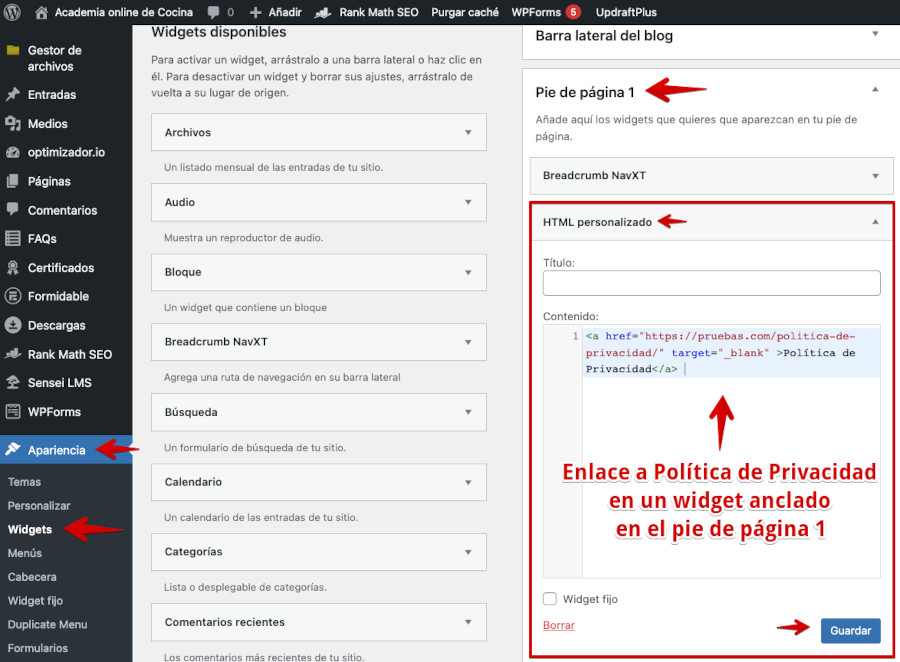
Añadir manualmente el enlace a la página de Política de Privacidad
Quizás sea la opción menos habitual o recomendable, pero en ciertas ocasiones se puede recurrir a ella para insertar en enlace a la página de Política de Privacidad.
Se trata de añadir un pequeño código HTML en WordPress con el enlace a la página de Política de Privacidad allí donde lo necesites mostrar, y enlazar mediante el método tradicional de WordPress dicha página a la palabra o palabras que quieras.
Este sería un ejemplo del código HTML que puedes usar para implementarlo:
<a href="/politica-de-privacidad">Política de Privacidad</a>En este ejemplo de código, tu página se debería poder encontrar en www.tudominio.com/politica-de-privacidad.
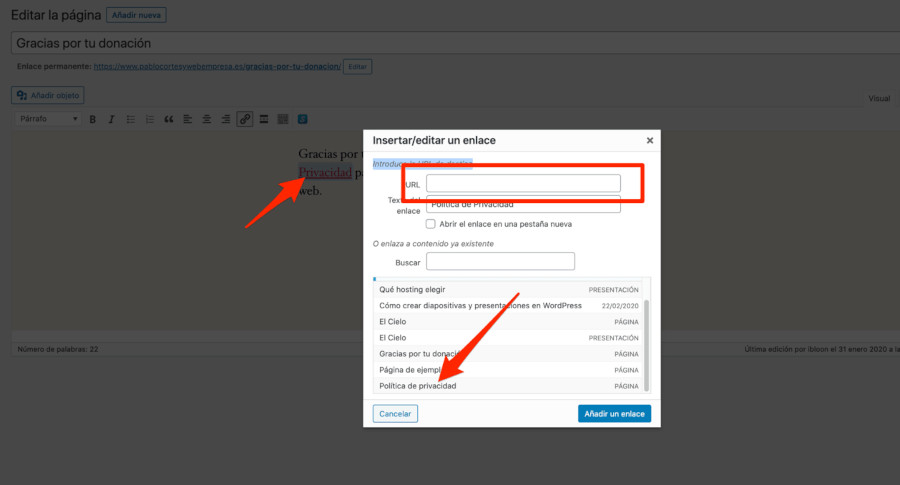
Si te haces un lío de esta manera, simplemente crea una nueva Entrada y con el editor de WordPress crea un enlace, y copia su HTML (lo ilustro en el vídeo).
Añadir Política de Privacidad con Iubenda en WordPress
¿Sabes que en Webempresa ofrecemos servicio de gestión de RGPD, Política de Privacidad y de Cookies mediante Iubenda?, pues si todavía no lo has descubierto, te recomiendo que visites nuestra web sobre Iubenda en Webempresa, porque seguramente vas a encontrar una excelente herramienta.
Con ella tu sitio web va a cumplir con la normativa europea en materia de protección de datos y podrás mostrar la política de privacidad y cookies en páginas personalizadas con los datos legales que estas deben incluir para evitar sanciones y problemas posteriores.
Antes de contarte cómo se instala en WordPress, te muestro algunas de sus funcionalidades más destacadas:
- Puedes elegir entre más de 2000 cláusulas preconfiguradas disponibles en 14 idiomas o añadir tus propias cláusulas personalizadas para la página de Política de Privacidad.
- Las políticas se actualizan automáticamente para estar en conformidad con las leyes internacionales como el RGPD, la Directiva ePrivacy, la CCPA y la LGPD.
- Puedes administrar varios documentos, sitios web y aplicaciones móviles a través de un solo dashboard, muy fácil de usar.
- Las políticas están optimizadas para los requisitos específicos de las principales tiendas de apps web y móviles.
- Las políticas se encuentran disponibles tanto en una versión sencilla y minimizada para facilitar su lectura, como en una versión legal, completa y dividida en varias secciones.
- Ofrece varios métodos de integración para personalizar el aspecto y configuración dependiendo de la plataforma.
- Puedes crear tu política de privacidad y cookies en pocos minutos, de forma personalizable y que se actualiza automáticamente si cambia la ley.
- Gestiona las preferencias de consentimiento según lo requerido por la directiva ePrivacy, el RGPD, la CPRA y la LGPD.
- Crea términos y condiciones personalizables, disponibles en 14 idiomas y capaces de gestionar casos complejos.
- Facilita un canal de denuncias interno fácil de usar, conforme a la Directiva de la UE sobre la protección de denunciantes de irregularidades.
Incluye un escáner en el dashboard, el cual te permite descubrir qué cláusulas necesitas añadir a tu política.
Todas estas funcionalidades las han diseñado para facilitarte el que tu sitio cumpla con la normativa legal de protección de datos, de forma que evites multas y sanciones legales, y ahorrándote tiempo y esfuerzo en la redacción y mantenimiento de documentos legales.
Instala y configura el plugin de Iubenda en WordPress
Lo de instalar plugins en WordPress seguramente ya lo tienes muy superado, ¡verdad?, no obstante, y para ayudar a quienes comienzan en todo esto, voy a guiarte de forma resumida por todo el proceso de localización e instalación del plugin de Iubenda en WordPress para que vaya todo como la seda. 🤗
Ten en cuenta que Iubenda es un servicio de pago, por lo que aunque instales el plugin, requiere tener una cuenta en el sitio oficial de Iubenda de forma que luego puedas vincular tu cuenta con tu sitio web.
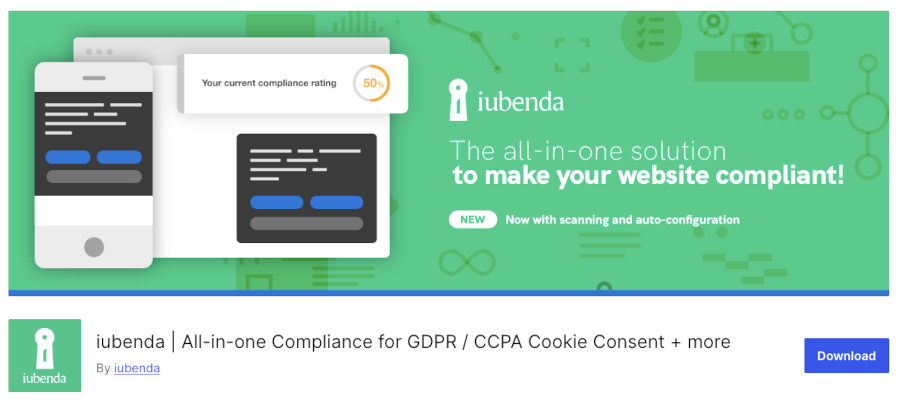
Lo primero es localizar el plugin en el directorio de WordPress para ver qué requisitos tiene, si tu versión activa de PHP servirá y estará soportada y otros aspectos del mismo.
Una vez localizado el plugin verás el botón Instalar, que tras finalizar el proceso se convierte en el botón Activar. Pues ya está el plugin instalado.

Lo siguiente es ir a los ajustes del plugin, localizados en Menú izquierdo del dashboard ➜ iubenda, para seguir el wizard o “paso a paso” que te ofrece el plugin.

Tras hacer clic en el botón inicial del wizard llamado ¡Ayúdame a cumplir con la normativa!, tal como te indicaba al principio de este bloque dedicado a Iubenda, necesitas tener una cuenta en el servicio indicado, por lo que el escáner del producto analizará tu sitio para determinar si ya tienes el plugin configurado o si necesitas empezar con este proceso.
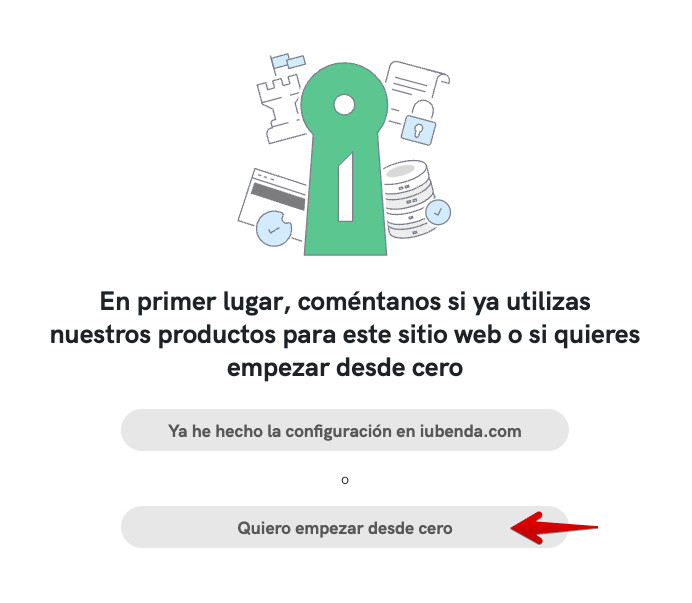
Selecciona el idioma de tu web. En el caso de ser un sitio en varios idiomas o multiidiomas en WordPress, selecciona el idioma principal o base del sitio.
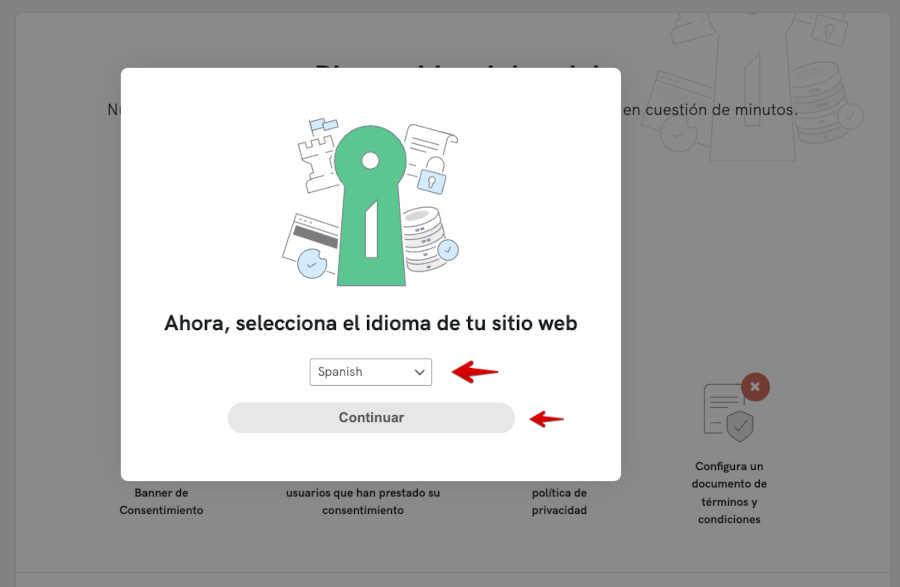
En la siguiente pantalla te mostrará dos campos ya completados, que Iubenda rellena con datos de tu sitio.
- Sitio web: que muestra la URL del sitio donde estás configurando Iubenda.
- Correo electrónico: que muestra el email de notificaciones del administrador o el establecido en los ajustes generales de WordPress.
Estos datos los utilizará Iubenda para crear la Política de Privacidad de tu web, de manera que no te tengas que preocupar por los textos legales importantes que cada web debe tener.
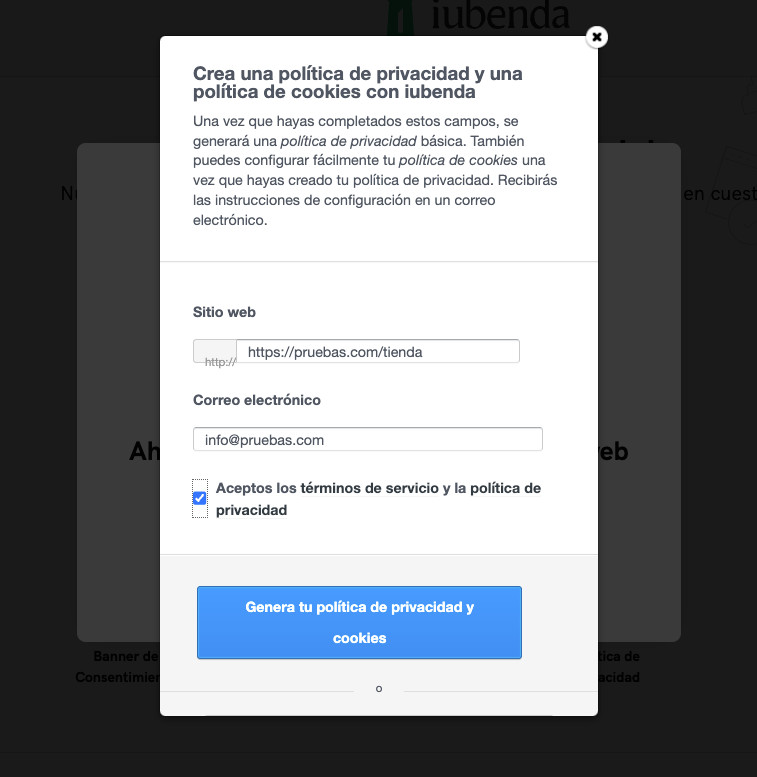
Terminado este proceso del configurador guiado, aterrizarás de nuevo en los ajustes del plugin, donde verás en la parte superior el mensaje de que tus textos legales se han generado correctamente y te pedirá que configures el “banner de cookies” que tu sitio tiene que mostrar a los visitantes.
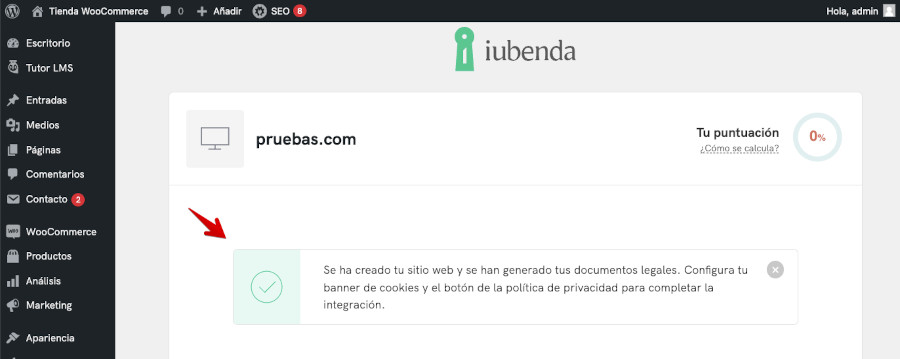
Siguiendo el proceso de configuración del plugin Iubenda, lo siguiente es ajustas el banner de cookies que debe mostrarse en el frontal de la web a todos los usuarios.

Por suerte, el plugin Iubenda ya viene con los tickbox necesarios activados, de forma que si lo dejas tal como está te funcionará. No obstante siempre puedes activar o desactivar aquellos que consideres oportunos.
Una vez finalizas estos ajustes, tienes que hacer clic en el botón inferior Integrar para que se complete el proceso de configuración.
Añadir el botón de la política de privacidad de Iubenda
De la misma forma que tienes los ajustes para el banner de cookies, Iubenda te permite añadir el botón de acceso a la lectura de la Política de Privacidad, pudiendo ajustes entre “claro” y “oscuro” y la posibilidad de que se añada en el pie de página de WordPress o hacerlo tú manualmente.
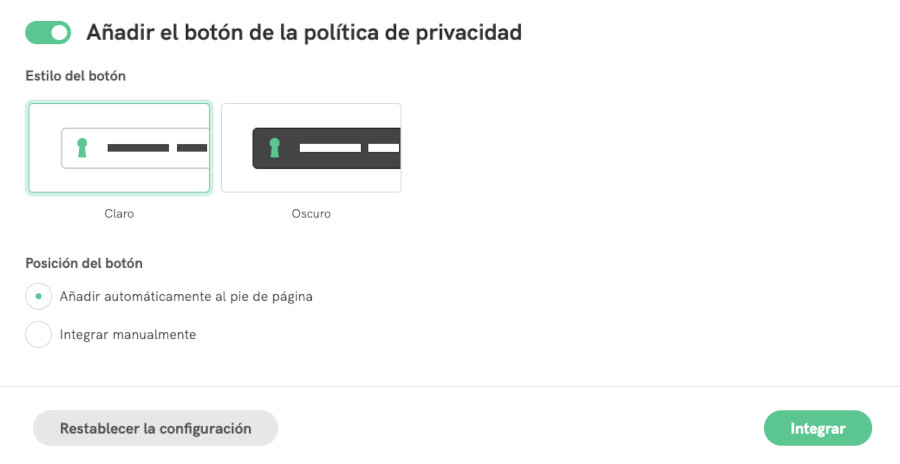
Tendrás que hacer clic en Integrar si aplicas cambios personalizados en este bloque de ajustes del plugin de Iubenda en WordPress.
Activación de servicios en el plugin de Iubenda
Ya casi has llegado a la fase final de ajustes de Iubenda en tu sitio web, lo que no quiere decir que posteriormente no puedas toquetear ajustes y aplicar mejoras o cambios en el comportamiento tanto del banner como de otros aspectos del mismo.
Es la pantalla en la que aterrizas una vez realizaste la integración del banner de cookies y el botón de política de privacidad.
Aquí verás los servicios de Iubenda que has activado para tu sitio y los que están desactivados, con la posibilidad de configurarlos para tenerlos activos.
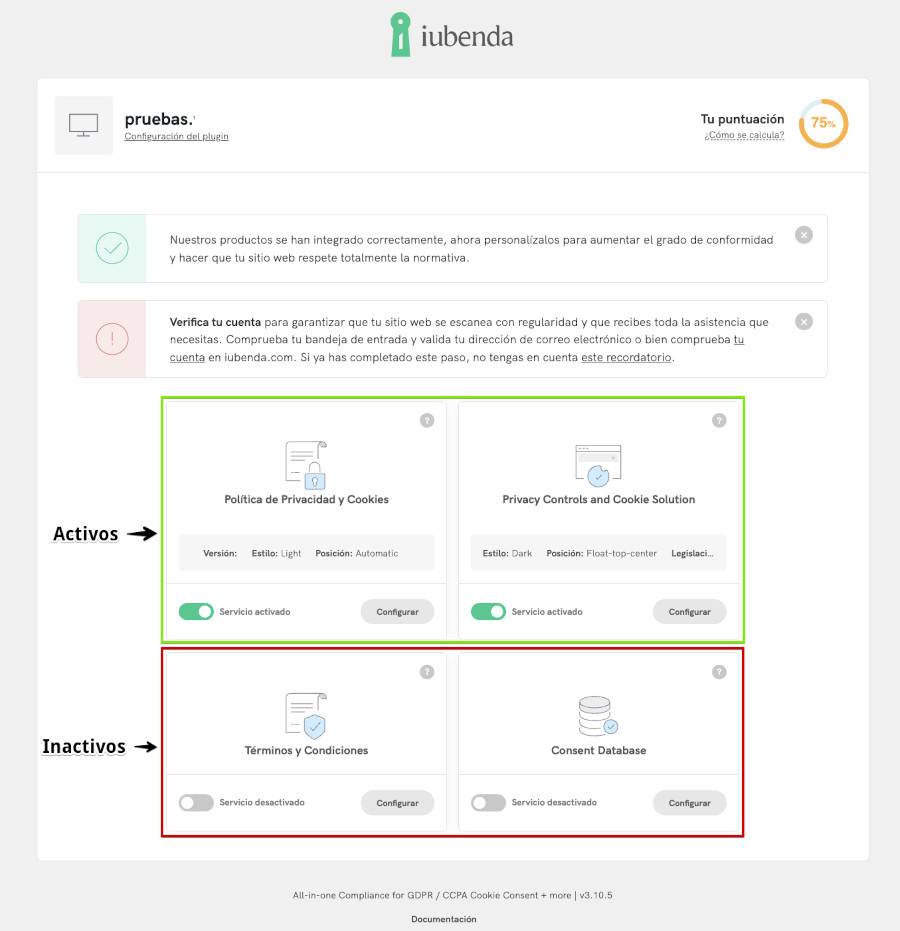
Adicionalmente te muestra en la parte superior derecha la puntuación que Iubenda otorga al sitio en relación con el nivel de cumplimiento de la normativa europea en materia de protección de datos y privacidad.
Observa el aviso que te muestra debajo de la puntuación en el que te invita a verificar tu cuenta de Iubenda para dejar el servicio de RGPD activado para tu sitio web.
Cuando pusiste una contraseña en la primera pantalla de la configuración guiada del plugin, el servicio de Iubenda te envió un correo electrónico al email que figura como principal de tu sitio web.
En este correo se incluye un enlace para que verifiques la cuenta y la dejes activada de forma completa, de manera que luego puedas utilizar Iubenda en tu sitio.
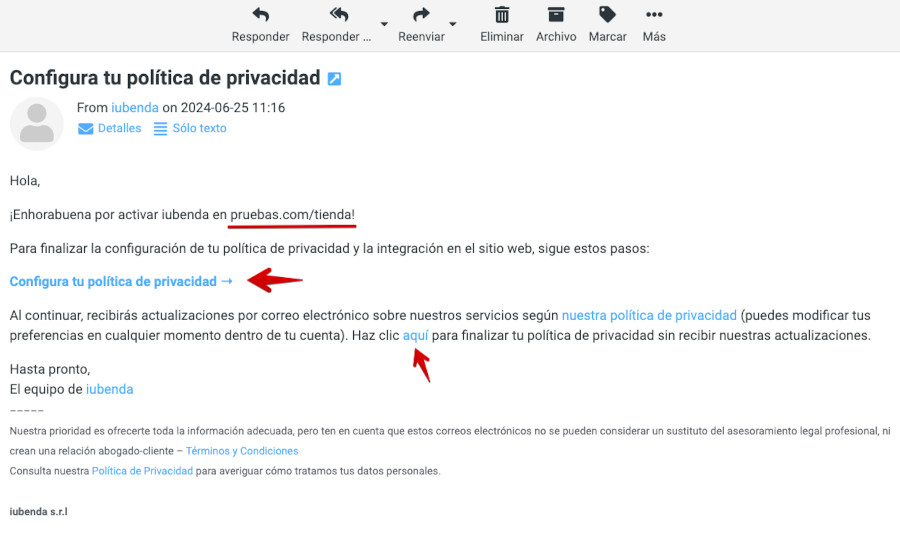
Al hacer clic te llevará al sitio oficial de Iubenda para completar el proceso de creación de tu cuenta y activar los servicios. Ten en cuenta que estos servicios suelen ser de pago, por lo que tendrás que activar un plan de los disponibles.

A continuación ya podrás ver tu área de cliente de Iubenda, con el/los sitio(s) que utilicen las funcionalidades que provee Iubenda, ya sea con el plugin o añadiendo el código que ellos mismos te facilitan, de forma manual.
Verifica que Iubenda está funcionando en tu sitio WordPress
La forma más rápida de saberlo es accediendo al plugin, desde el dashboard de tu web. Si ves que está todo en verde y que la puntuación asignada es del 100 % entonces es señal de que todo va bien y está funcionando.
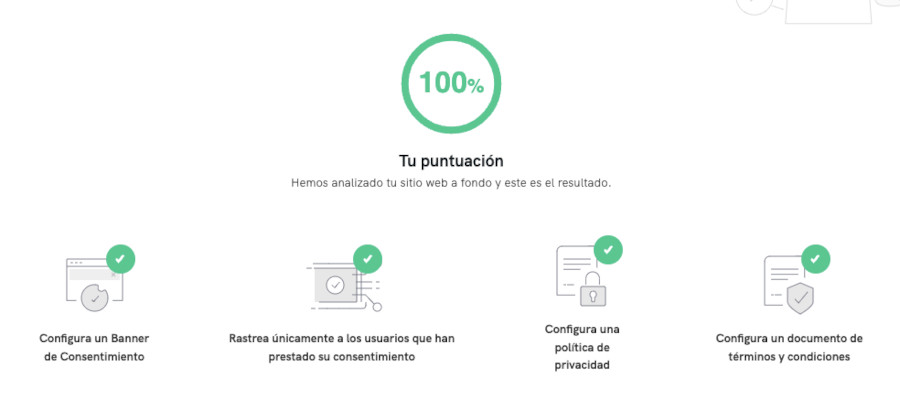
Además, al acceder al plugin de Iubenda en tu sitio web, o al dashboard como cliente del servicio, verás el aviso, en verde, de que tu sitio se ha integrado correctamente con los productos de Iubenda para cumplir con el RGPD y la protección de datos.
Nuestros productos se han integrado correctamente, ahora personalízalos para aumentar el grado de conformidad y hacer que tu sitio web respete totalmente la normativa.
En el dashboard podrás ver los servicios activados para el sitio web y añadir nuevos servicios de los disponibles.
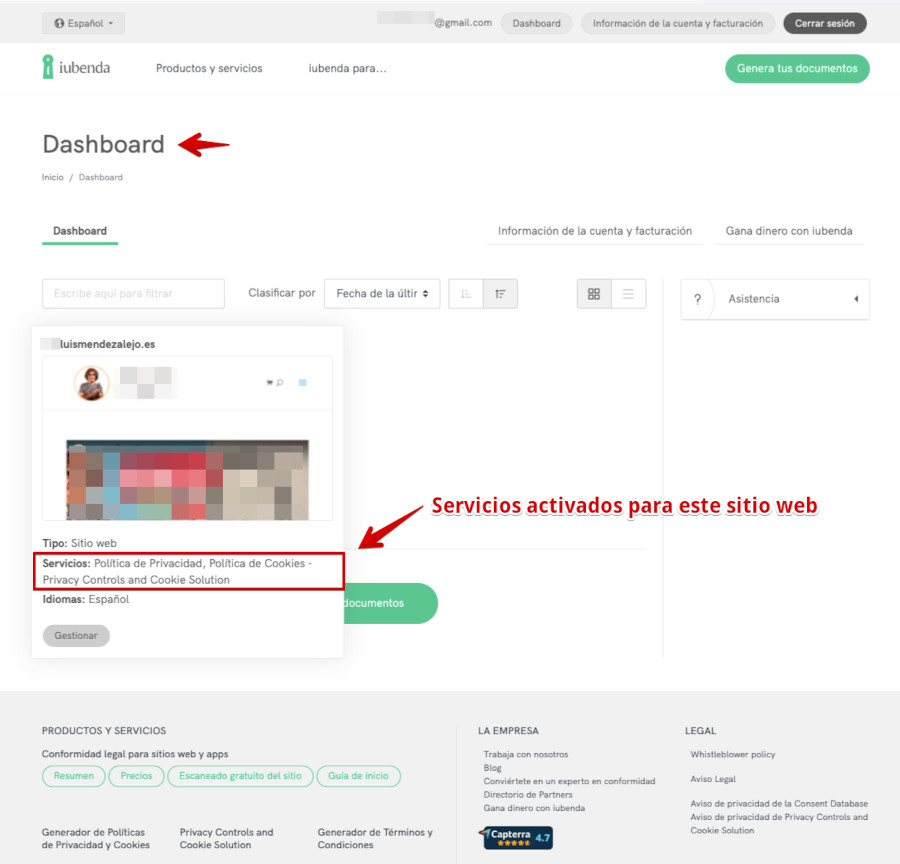
A partir de aquí solo te resta comprobar que en el frontal de tu sitio WordPress aparece el banner de cookies y que el enlace a la Política de Privacidad funciona de forma correcta.
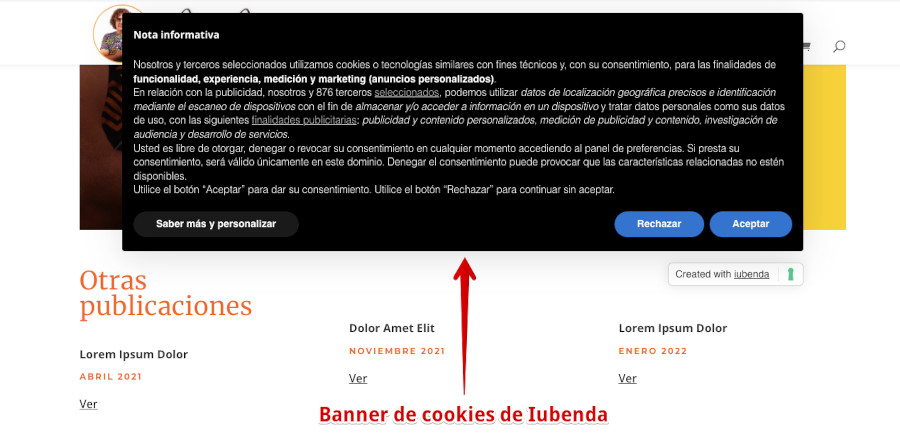
Hay otras configuraciones o ajustes para Iubenda que puedes aplicar en tu sitio web, pero no se abordan en este artículo.
Conclusiones
Ya has visto que es muy importante tener en cuenta el cumplimiento del Reglamento General de Protección de Datos, y una buena página de Política de Privacidad en tu web.
Te recomiendo que revises cada uno de los elementos que obtienen datos personales de los visitantes a tu web, y que los menciones en dicha página.
Intenta que el texto sea fácil de leer por parte de todo el mundo de a pie, con todo ordenado y claro, y no te dejes nada por mencionar.
En general, es importante que tengas al día todo lo que incluya la ciberseguridad de tu web, puedes ver esta guía completa de seguridad para WordPress para asegurarte de que cumples con la normativa, y estás cubierto de posibles hackeos.
Servicios como Iubenda te facilitan el que tu sitio WordPress cumpla con el RGPD, la Política de Privacidad y el Consentimiento de Usuario (Consent Database).
Además, también te permite tenerlo todo centralizado y con los textos legales actualizados y generados por el servicio jurídico de Iubenda ¡todo un lujo!
¿Te ha resultado útil este artículo?

Miembro del equipo de soporte técnico de Webempresa.
Coordinador de contenidos en el Blog y en Youtube.
Soporte técnico en CiberProtector. Teacher en Webempresa University











